Программа PDF Exchange Viewer
Просмотреть документ формата PDF можно с помощью любого браузера: Firefox, Chrome или штатного обозревателя Windows – Edge. Но все они оперируют существенно ограниченным инструментарием. Для более плотной работы с подобными форматами практичнее использовать специфические решения, вроде PDF XChange Viewer.
Что это за программа
Продукт позиционируется разработчиком как средство для просмотра и базового редактирования PDF-документов. Это десктопная утилита, то есть для корректной работы требуется полноценная установка в операционную систему.
Разработчиком приложения является компания Tracker Software Products. Всё продукты ориентированы на работу с PDF-документами, начиная от простых и бесплатных утилит для просмотра, и заканчивая мощными инструментами для формирования крупных проектов.
Функции
Помимо визуализации документов в формате PDF функционал программы позволяет распознать и оцифровать текст (OCR) с последующим поиском по содержанию. То есть на выходе получается пакет с разделённой графической и текстовой частью, что удобно для цитирования или извлечения последнего.
Работа в PDF-XChange. Обзор и возможности PDF-XChange.
Пользователь может добавлять к страницам комментарии и аннотации. При этом программа не требует обязательной сертификации документа по стандарту Adobe, как это практикуется в фирменных приложениях компании. Утилита не привередлива к сертификатам, в отличие от того же Acrobat Reader и работает с любой спецификацией PDF.
Взаимодействовать с документом помогают инструменты измерения: линейки, сетки и несколько вариантов разметки. При этом блоки чётки разделяются на текстовую и графическую информацию. Распечатываются также по-отдельности. При необходимости каждый блок можно извлечь в новый или уже наработанный документ.
Ещё один важный инструмент программы PDF-XChange Viewer – конвертация. Посредством утилиты можно преобразовать файлы PDF в один из графических форматов на выбор: JPEG, PNG, BMP и другие. При этом качество источника не меняется. Тогда как многие конкурирующие продукты понижают разрешение графических объектов.
Несмотря на старания программистов Adobe формат PDF считается благоприятной средой для распространения вирусных скриптов. PDF-XChange Viewer использует алгоритм DEP, предотвращающий исполнение вредоносного кода из области памяти.
На каждой странице можно настроить навигацию, как простую, так и многоуровневую. Подобные инструменты придутся кстати, если проект включается в себя несколько томов документации. Помогут в этом инструменты «Лупа» и «Панорама».
Программа PDF FXChange Viewer работает со специфическими формами Adobe Forms, в том числе динамическим форматом XFA. После заполнения бланков их можно сохранить на диск, распечатать или отправить по электронной почте.
Утилита в полной мере поддерживает движок JavaScript, что позволяет использовать плагины сторонних решений, к примеру, для Firefox. То есть при работе в среде браузера в качестве основного инструмента просмотра PDF-контента будут подключаться не местные средства, а внешние – от ПДФ Эксчендж.
Скачать
| Операционная система: | Windows XP, Windows 7, Windows 8, Windows 8.1, Windows 10 |
| Разработчик: | Tracker Software Products Ltd. |
| Русский язык: | Да |
| Цена: | Бесплатная |
Приложение неплохо показало себя в тандеме с программным обеспечением для перевода текстов на иностранные языки. Многие пользователи используют PDF-XChange Viewer в паре с ABBY Lingvo, Lingoes и Translate It.
Ключевые качества программы:
- добавление комментариев и аннотаций к страницам и отдельным блокам;
- оцифровка документов (OCR);
- сетка, линейка, разметка страниц;
- быстрая печать документов и отдельных блоков;
- конвертация файлов PDF в популярные графические форматы;
- извлечение текста;
- работа с формами Adobe Forms и XFA в том числе;
- поддержка плагинов для браузеров;
- синергия с ПО для перевода текста;
- расширенный поиск документов;
- обеспечение защиты проектов.
Скачать или купить
PDF-XChange Viewer имеет бесплатную лицензию распространения. Разработчик позиционирует продукт скорее как ознакомительную версию других, более продвинутых решений.
Если полноценное редактирование PDF-контента не входит в планы, то целесообразнее остановится на модификации Viewer. Иначе стоит присмотреться к вариациям PDF-XChange Editor. Возможности работать в программе онлайн не предусмотрено.
Системные требования для установки
Программа работает на платформе Windows начиная с поколения ХР и заканчивая последними версиями «десятки». Единственное стоит уточнить, что ХР более не поддерживается компанией Microsoft. Разработчик PDF-XChange Viewer предупреждает, что при возникновении каких-то проблем на устаревшей платформе он не гарантирует их решение.
Что касается мощностей, то для стабильной работы вполне подойдёт процессор с частотой 2 ГГц на ядро и 2 Гб оперативной памяти. Программа после распаковки занимает не больше 60 Мб на жёстком диске. Характеристики видеоускорителя некритичны. Утилита одинаково хорошо функционирует как со встроенными видеокартами, так и дискретными.
Процедура конвертации заметно притормаживает работу смежных приложений и ОС в целом. При больших объёмах и активной эксплуатации этого инструмента целесообразнее установить PDF-XChange Viewer на винчестер класса SSD.
Установка, обновление, удаление
Для скачивания дистрибутива следует перейти на официальный ресурс разработчика в раздел загрузки: tracker-software.com/product/pdf-xchange-viewer/. Содержание инсталлятора можно выбрать в выпадающем списке, кликнув по соответствующему значку, расположенному справа от кнопки Download. Это может быть заархивированный ZIP-файл, исполняемый ЕХЕ-дистрибутив, портативная версия, архив с локализациями и т.п. Удобнее использовать EXE Installer (32/64 bit) – PDFXVwer.exe.
После скачивания дистрибутива и его запуска появится окно выбора языка. Далее необходимо принять условия лицензионного соглашения и выбрать место установки. По умолчанию файлы распакуются в рабочую папку Windows – Program Files.
Следующим шагом следует определиться с набором компонентов. На выбор доступна полная установка (Full), ручная (Custom) и минимальная (Compact). Учитывая, что программа занимает не больше 60 Мб на жёстком диске практичнее провести полноценную инсталляцию. К тому же ничего лишнего в базовом наборе программы нет.
При клике на PDF-документах в ОС Windows открывается браузер. На одном из этапов установки можно сделать PDF-XChange Viewer программой по умолчанию, поставив галочку на строчке Set PDF-XChange Viewer as default viewer for PDF files.
В следующем окне появится регистрационная форма. Выбираем пункт Free Version и жмём «Далее» -> «Установить». Программу можно запустить с ярлыка на рабочем столе. Большинство продуктов разработчика работают на одном и том же интерфейсе. В случае с PDF-XChange Viewer Pro он ограничен, а недоступные инструменты засвечены.
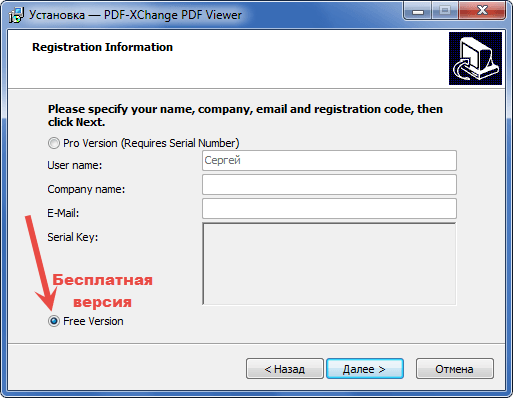
Проверить наличие обновлений можно через меню: «Справка» -> «Проверить обновления». Для выполнения операции требуется подключение к Сети. За ненадобностью утилита легко удаляется. Для этого достаточно закрыть программу, перейти в параметры Windows (комбинация Win + I), кликнуть на разделе «Приложения» и щёлкнув по строчке PDF-XChange Viewer удалить его.
Преимущества и недостатки
В первую очередь – это бесплатная лицензия распространения, что критично для многих рядовых пользователей. У программы заметно больше возможностей для работы с PDF-документами, чем у тех же браузеров. Наличие таких инструментов как оцифровка и конвертация также является весомым плюсом.
Документы на выходе защищены шифрованием, а исполнение вредоносного кода пресекается специальной средой. Немаловажный плюс – простой и интуитивно понятный интерфейс. При необходимости можно полистать достаточно обширную справочную систему.
Из минусов пользователи отмечают неполную локализацию продукта и не самую отзывчивую техподдержку. Но все эти недостатки с лихвой компенсируются бесплатной лицензией распространения.
Полезное видео
Предлагаем посмотреть видео по теме статьи:
Заключение
ПДФ Вивер – это достойный инструмент для визуализации PDF-документов. Программа проста, удобна и вполне пригодна в качестве альтернативы средствам браузера. Естественно, что для сколь-нибудь серьёзных проектов целесообразнее рассматривать платные решения, коих в арсенале разработчика более чем достаточно.
Источник: pdf-programma.com
Pdfxvwer что это за программа
Раз уж в последние дни зашла речь о программах для просмотра PDF (Nitro Reader, STDU Viewer, Sumatra PDF), нельзя не упомянуть PDF-XChange Viewer, ведь это одна из наиболее функциональных бесплатных программ. PDF-XChange Viewer имеет хорошо настраиваемый интерфейс со вкладками, присутствует множество инструментов для отображения и навигации, быстро работает поиск. Широки возможности по комментированию документов: ввод текста и заполнение форм, подсвечивание, перечеркивание, подчеркивание, сноски, стрелки, штампы, примечания, рисование геометрических фигур и т. п. Скоростные характеристики и качество прорисовки шрифтов на среднем уровне.
реклама

PDF-XChange Viewer добавляет предварительный просмотр файлов в Проводник, интегрируется с браузерами Chrome, Firefox, Internet Explorer, Opera и с программами перевода Lingvo, Translate It!, Lingoes. Возможен экспорт всего документа либо отдельных страниц в виде текст или графики (JPEG, TIFF, PNG, BMP). Имеется модуль оптического распознавания текста (OCR) в документах; поддержка славянских и прибалтийских языков доступна отдельно. Программа имеет внушительное число настроек.

В новой версии PDF-XChange Viewer 2.5.201 исправлен десяток ошибок и обновлен файл справки.
Бесплатная версия разрешена для коммерческого использования. Часть возможностей по редактированию документов и работе с закладками доступна только после покупки лицензии PRO ($38 на 1 год). Такие функции помечены в меню соответствующей надписью, среди них создание и конвертация PDF (из TXT, RTF, изображений); вставка, удаление, извлечение и обрезка страниц; отображение сводки с комментариями и их удаление; цифровая подпись. Эти функции можно опробовать в бесплатной версии, но документ будет помечен бросающимися в глаза водяными знаками.
Источник: overclockers.ru
Что такое PDFXVwer.exe? Это безопасно или вирус? Как удалить или исправить это
PDFXVwer.exe это исполняемый файл, который является частью PDF-XChange Lite 4 Программа, разработанная Tracker Software Products Ltd, Программное обеспечение обычно о 24.5 MB по размеру.
Расширение .exe имени файла отображает исполняемый файл. В некоторых случаях исполняемые файлы могут повредить ваш компьютер. Пожалуйста, прочитайте следующее, чтобы решить для себя, является ли PDFXVwer.exe Файл на вашем компьютере — это вирус или троянский конь, который вы должны удалить, или это действительный файл операционной системы Windows или надежное приложение.

PDFXVwer.exe безопасно, или это вирус или вредоносная программа?
Первое, что поможет вам определить, является ли тот или иной файл законным процессом Windows или вирусом, это местоположение самого исполняемого файла. Например, такой процесс, как PDFXVwer.exe, должен запускаться из C: Program Files Tracker Software PDF Viewer PDFXCview.exe и нигде в другом месте.
Для подтверждения откройте диспетчер задач, выберите «Просмотр» -> «Выбрать столбцы» и выберите «Имя пути к изображению», чтобы добавить столбец местоположения в диспетчер задач. Если вы обнаружите здесь подозрительный каталог, возможно, стоит дополнительно изучить этот процесс.
Еще один инструмент, который иногда может помочь вам обнаружить плохие процессы, — это Microsoft Process Explorer. Запустите программу (не требует установки) и активируйте «Проверить легенды» в разделе «Параметры». Теперь перейдите в View -> Select Columns и добавьте «Verified Signer» в качестве одного из столбцов.
Если статус процесса «Проверенная подписывающая сторона» указан как «Невозможно проверить», вам следует взглянуть на процесс. Не все хорошие процессы Windows имеют метку проверенной подписи, но ни один из плохих.
- Находится в C: Program Files Программное обеспечение Tracker вложенная;
- Издатель: Tracker Software Products Ltd
- Полный путь: C: Program Files Программное обеспечение для отслеживания PDF Viewer PDFXCview.exe
- Файл справки:
- URL издателя: www.tracker-software.com
- Известно, что до 24.5 MB по размеру на большинстве окон;
Если у вас возникли какие-либо трудности с этим исполняемым файлом, перед удалением PDFXVwer.exe вам следует определить, заслуживает ли он доверия. Для этого найдите этот процесс в диспетчере задач.
Найдите его местоположение (оно должно быть в C: Program Files Tracker Software ) и сравните его размер с приведенными выше фактами.
Если вы подозреваете, что можете быть заражены вирусом, вы должны немедленно попытаться это исправить. Чтобы удалить вирус PDFXVwer.exe, необходимо Загрузите и установите приложение полной безопасности, например Malwarebytes., Обратите внимание, что не все инструменты могут обнаружить все типы вредоносных программ, поэтому вам может потребоваться попробовать несколько вариантов, прежде чем вы добьетесь успеха.
Кроме того, функциональность вируса может сама влиять на удаление PDFXVwer.exe. В этом случае вы должны включить Безопасный режим с загрузкой сетевых драйверов — безопасная среда, которая отключает большинство процессов и загружает только самые необходимые службы и драйверы. Когда вы можете запустить программу безопасности и полный анализ системы.
Могу ли я удалить или удалить PDFXVwer.exe?
Не следует удалять безопасный исполняемый файл без уважительной причины, так как это может повлиять на производительность любых связанных программ, использующих этот файл. Не забывайте регулярно обновлять программное обеспечение и программы, чтобы избежать будущих проблем, вызванных поврежденными файлами. Что касается проблем с функциональностью программного обеспечения, проверяйте обновления драйверов и программного обеспечения чаще, чтобы избежать или вообще не возникало таких проблем.
Согласно различным источникам онлайн, 6% людей удаляют этот файл, поэтому он может быть безвредным, но рекомендуется проверить надежность этого исполняемого файла самостоятельно, чтобы определить, является ли он безопасным или вирусом. Лучшая диагностика для этих подозрительных файлов — полный системный анализ с Reimage, Если файл классифицирован как вредоносный, эти приложения также удалят PDFXVwer.exe и избавятся от связанных вредоносных программ.
Однако, если это не вирус и вам необходимо удалить PDFXVwer.exe, вы можете удалить PDF-XChange Lite 4 со своего компьютера с помощью программы удаления, которая должна находиться по адресу: «C: Program Files Tracker Software PDF. -XChange Lite 4 unins000.exe «. Если вы не можете найти его деинсталлятор, вам может потребоваться удалить PDF-XChange Lite 4, чтобы полностью удалить PDFXVwer.exe. Вы можете использовать функцию «Добавить / удалить программу» в Панели управления Windows.
- 1. в Меню Пуск (для Windows 8 щелкните правой кнопкой мыши в нижнем левом углу экрана), нажмите Панель управления, а затем под Программы:
o Windows Vista / 7 / 8.1 / 10: нажмите Удаление программы.
o Windows XP: нажмите Установка и удаление программ.
- 2. Когда вы найдете программу PDF-XChange Lite 4щелкните по нему, а затем:
o Windows Vista / 7 / 8.1 / 10: нажмите Удалить.
o Windows XP: нажмите Удалить or Изменить / Удалить вкладка (справа от программы).
- 3. Следуйте инструкциям по удалению PDF-XChange Lite 4.
Распространенные сообщения об ошибках в PDFXVwer.exe
Наиболее распространенные ошибки PDFXVwer.exe, которые могут возникнуть:
• «Ошибка приложения PDFXVwer.exe.»
• «Ошибка PDFXVwer.exe».
• «Возникла ошибка в приложении PDFXVwer.exe. Приложение будет закрыто. Приносим извинения за неудобства».
• «PDFXVwer.exe не является допустимым приложением Win32».
• «PDFXVwer.exe не запущен».
• «PDFXVwer.exe не найден».
• «Не удается найти PDFXVwer.exe».
• «Ошибка запуска программы: PDFXVwer.exe.»
• «Неверный путь к приложению: PDFXVwer.exe.»
Эти сообщения об ошибках .exe могут появляться во время установки программы, во время выполнения связанной с ней программы PDF-XChange Lite 4, во время запуска или завершения работы Windows или даже во время установки операционной системы Windows. Отслеживание момента появления ошибки PDFXVwer.exe является важной информацией, когда дело доходит до устранения неполадок.
Как исправить PDFXVwer.exe
Аккуратный и опрятный компьютер — это один из лучших способов избежать проблем с PDF-XChange Lite 4. Это означает выполнение сканирования на наличие вредоносных программ, очистку жесткого диска cleanmgr и ПФС / SCANNOWудаление ненужных программ, мониторинг любых автозапускаемых программ (с помощью msconfig) и включение автоматических обновлений Windows. Не забывайте всегда делать регулярные резервные копии или хотя бы определять точки восстановления.
Если у вас возникла более серьезная проблема, постарайтесь запомнить последнее, что вы сделали, или последнее, что вы установили перед проблемой. Использовать resmon Команда для определения процессов, вызывающих вашу проблему. Даже в случае серьезных проблем вместо переустановки Windows вы должны попытаться восстановить вашу установку или, в случае Windows 8, выполнив команду DISM.exe / Online / Очистка-изображение / Восстановить здоровье, Это позволяет восстановить операционную систему без потери данных.
Чтобы помочь вам проанализировать процесс PDFXVwer.exe на вашем компьютере, вам могут пригодиться следующие программы: Менеджер задач безопасности отображает все запущенные задачи Windows, включая встроенные скрытые процессы, такие как мониторинг клавиатуры и браузера или записи автозапуска. Единый рейтинг риска безопасности указывает на вероятность того, что это шпионское ПО, вредоносное ПО или потенциальный троянский конь. Это антивирус обнаруживает и удаляет со своего жесткого диска шпионское и рекламное ПО, трояны, кейлоггеры, вредоносное ПО и трекеры.
Обновлено ноябрь 2022 г .:
- Шаг 1: Скачать PC Repair https://windowsbulletin.com/ru/%D1%84%D0%B0%D0%B9%D0%BB%D1%8B/%D0%B5%D1%85%D0%B5/%D1%82%D1%80%D0%B5%D0%BA%D0%B5%D1%80-%D0%BF%D1%80%D0%BE%D0%B3%D1%80%D0%B0%D0%BC%D0%BC%D0%BD%D1%8B%D0%B5-%D0%BF%D1%80%D0%BE%D0%B4%D1%83%D0%BA%D1%82%D1%8B,-%D0%9E%D0%9E%D0%9E/pdf-xchange-lite-4/pdfxvwer-exe» target=»_blank»]windowsbulletin.com[/mask_link]
PDF-XChange Viewer. Программа для pdf


Работа с документами
В одной из статей мы уже рассматривали небольшую программу Foxit Reader для просмотра pdf файлов.
И если нужно использовать pdf документы только для их просмотра (чтения), то в большинстве случаев той программы вполне будет достаточно, особенно для начинающих пользователей ПК, так как там очень маленький размер установочного файла, простая установка и не нужно вникать в разные функции.
Но, если хочется что-то более профессиональное, а также, если нужно в pdf документах добавлять разные комментарии в виде текста, выделения, подчеркивания, стрелок и т.п., в таком случае на помощь приходит более функциональная программа PDF-XChange Viewer.
PDF-XChange Viewer – это многоязычная (в т.ч. на русском) профессиональная программа для pdf файлов, многие функции которой доступны в ее бесплатной версии.
Для начинающих пользователей (да и не только для начинающих) в основном функции бесплатной версии более чем предостаточны. Так что в этой статье мы рассмотрим установку и основные моменты этой бесплатной версии программы.
Скачать PDF-XChange Viewer
Скачать PDF-XChange Viewer можно прямо на официальном сайте. Для этого заходим на страницу скачивания программы во вкладку Discontinued Downloads, выбираем установочный файл и нажимаем на кнопку DOWNLOAD NOW:

Установка PDF-XChange Viewer
Запускаем скачанный файл и начинаем установку.
Выбираем нужный нам язык и жмем Ок:

В следующем окне выбора нет, жмем Далее. Затем принимаем условия соглашения:

В следующем окне можно особо не вникать в предложенные компоненты, просто оставляем как есть (места на диске займет дополнительного не много), жмем Далее:

Далее показывается, как будет называться папка в меню Пуск со ссылками на запуск программы. Оставляем без изменений:

Ярлык для запуска на Рабочем столе не нужен, так как ниже будет показано, как удобно открывать при необходимости файлы формата pdf с помощью этой программы. А вот галочки на других позициях можно оставить, если мы хотим просматривать pdf прямо в браузере. Если такая возможность не нужна, галочки можно убрать (можно вполне обойтись и без этого):

Выбираем бесплатную версию:

Жмем Установить:

И Завершить:

Использование PDF-XChange Viewer
Теперь если мы хотим открыть какой нибудь пдф документ для просмотра, нажимаем на файл pdf правой кнопкой мыши и в контекстном меню выбираем программу, с помощью которой можно открыть данный файл. В нашем случае выбираем PDF-XChange Viewer:

Функций у программы PDF-XChange Viewer много и в этой статье мы их подробно не будем рассматривать.
Рекомендую уделить несколько минут на то, чтобы познакомиться с функциями программы самостоятельно для общего представления. Для этого зайдите в меню Вид -> Панели инструментов и поставьте везде галочки, как показано на снимке:

Это даст возможность включить отображение всех основных доступных функций.
Открою для примера книгу, которую я создал в pdf формате:

Просто наводите курсором мышки на непонятные вам функции в области 1 и 2, как показано на снимке выше, чтобы понять их назначение.
Некоторые функции большинство пользователей не используют, поэтому чтобы навигация в верхней части программы не занимала лишнее место, можно отображение ненужных на данный момент функций отключить (в дальнейшем их в любой момент можно снова отобразить).
Выше мы уже говорили, где они включаются-отключаются. Попробуйте в меню Вид -> Панели инструментов убирать галочки по одной на каждой панели, чтобы заметить, что убирается и оставить необходимые вам.
У меня лично экран монитора большой, поэтому я оставляю все панели (умещаются все в две строчки).
Чаще всего мне приходится пользоваться Панелью комментариев и пометок, благодаря которым в файлах pdf можно добавлять текст (функция — Печатная машинка), добавлять удобные примечания, а также разные стрелочки и т.д.:

После произведенных изменений в файле, если хотим сохранить изменения, заменив исходный файл, то можно просто нажать на значок дискетки в меню:

Если же надо оставить исходный документ неизменным, то измененный документ можно сохранить, как отдельный с внесенными изменениями. В таком случае в меню Файл выбираем Сохранить как и далее сохраняем файл под другим названием или (и) в другом месте на компьютере:

Если с какими-то функциями трудно будет разобраться самостоятельно, пишите в комментариях (ниже).
Знаете ли вы, что программа PDF-XChange Viewer позволяет вставлять подписи и печати в документы формата ПДФ? Посмотрите, как это возможно в статье: Как в PDF файле вставить подпись и печать.
Обновление PDF-XChange Viewer
Для обновления PDF-XChange Viewer заходим в меню Справка -> Проверить обновления:

Жмем Далее:

Потом тоже просто Далее:

Если будет доступно обновление, то оно покажет его в следующем окне. Оставляем галочку на обновление самой программы, а вот Manual или справочное руководство, оно на английском языке, поэтому сами решайте нужно оно вам или нет. Мне лично не нужно, поэтому я галочку не ставлю, чтобы лишнее не скачивать. Жмем Далее:

Пойдет процесс скачивания:

После загрузки обновления начнется установка, описанная в самом начале статьи.
Надеюсь , что вам тоже понравится пользоваться PDF-XChange Viewer как для просмотра файлов pdf, так и для внесения в них необходимых комментариев и пометок!
Источник: blog-pc.ru